Cara menyembunyikan partisi disk atas Windows sepuluh

Catatan: Dalam topik berikutnya yang akan Anda baca, Anda akan mempelajari tentang: Cara menyembunyikan partisi disk atas Windows sepuluh
Partisi Windows 10 memungkinkan kita, antara lain, untuk berbagi dan mengkategorikan konten tertentu di hard drive komputer kita. Drive lain, di sisi lain, sesuai dengan hard drive sekunder yang dimaksudkan untuk menyimpan file berat atau menginstal program yang kita perlukan. Sayangnya Windows jangan izinkan untuk menyembunyikan partisi serial untuk menyembunyikan isinyaItu sebabnya kami terpaksa menggunakan sistem CMD. Kali ini kami akan menunjukkan cara menyembunyikan partisi Windows 10 dengan mudah dan tanpa menggunakan program pihak ketiga.
Daftar untuk mendapatkan berita teknologi terbaru di kotak masuk Anda. Kami akan mengirimi Anda pembaruan email dengan ringkasan judul, cheat, perbandingan, dan ulasan yang diposting di situs kami.
Layanan yang disediakan oleh Mailchimp
Jadi Anda bisa menyembunyikan partisi atau huruf drive Windows dengan DISKPART
Sembunyikan partisi atas Windows Ini adalah sesuatu yang kecuali kami menggunakan ikon sistem, kami tidak dapat melakukannya melalui opsi sistem. Untuk melakukan ini, kita perlu menggunakan alat DISKPART yang ditemukan di sistem CMD.
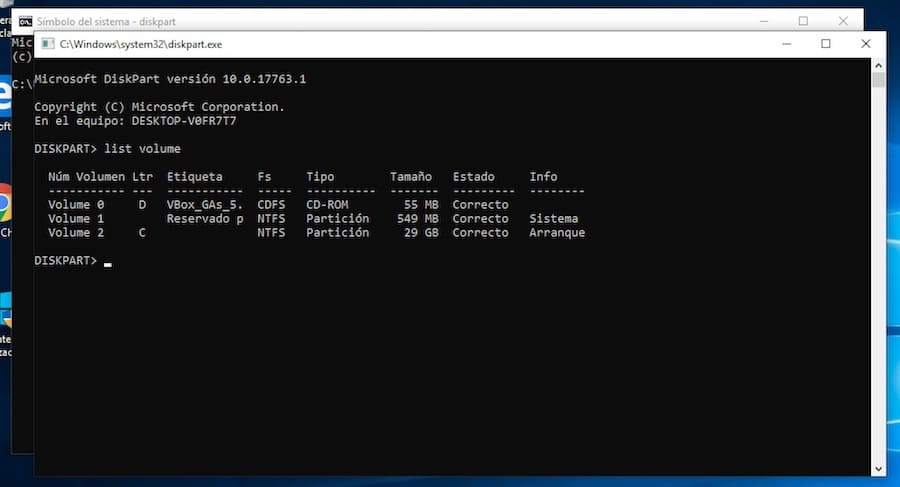

Saat kami menerapkan perintah DISKPART, jendela baru terbuka saat alat dimulai.
Memulai semudah mengetik perintah berikut di CMD dari Windowsdiakses dengan mengetikkan nama yang sama di mesin telusur sistem:
Selanjutnya kita akan memasukkan perintah berikut:
Selanjutnya, kita akan melihat daftar semua drive dan hard drive yang terpasang di komputer. Untuk menghindari masalah di masa depan, lebih baik periksa volume teks yang ingin kita sembunyikan di kalkulator ini sebelum menyembunyikan unit.
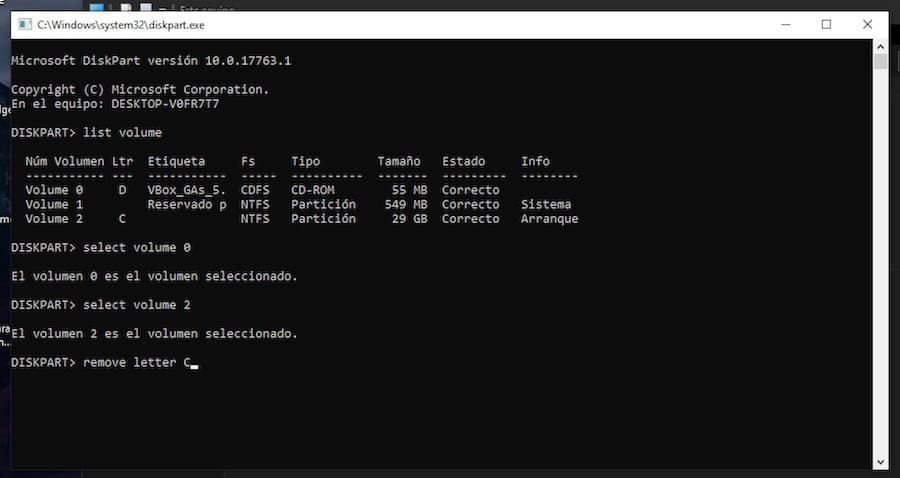
Menghapus surat tidak akan menghapus isi disk atau partisi. Semua file dan program akan tetap ada di dalamnya.
Setelah memastikan bahwa partisi disk yang ingin kita sembunyikan cocok dengan drive di dalam DISKPART, kita akan menjalankan perintah berikut:
- pilih set X (di mana X adalah jumlah unit partisi yang ingin kita sembunyikan)
Akhirnya kita akan memasukkan perintah berikut:
- hapus huruf X (huruf partisi yang ingin kita sembunyikan)
Setelah menerapkan perintah terakhir, volume akan hilang dari daftar drive aktif Windows. Karena isinya akan tetap utuh, kita tidak perlu khawatir tentang file atau program yang sebelumnya kami instal di disk: semuanya akan berlanjut saat kami meninggalkannya.
Harus menambahkan aplikasi pemesanan itu hapus surat Ini tidak berarti menghapus volume dari keseluruhan sistem. Dan meskipun partisi tersembunyi dari mata program ini, komputer dan file saya Windows sepuluh, bukan untuk sistem manajemen disk dan CMDsehingga Anda dapat mengakses konten tersebut jika kami memiliki pengetahuan yang cukup.
Cara melihat partisi tersembunyi Windows sepuluh
Untuk menemukan partisi yang kita sembunyikan tadi, kita harus mengikuti prosedur sebaliknya yang telah kita jelaskan sebelumnya.
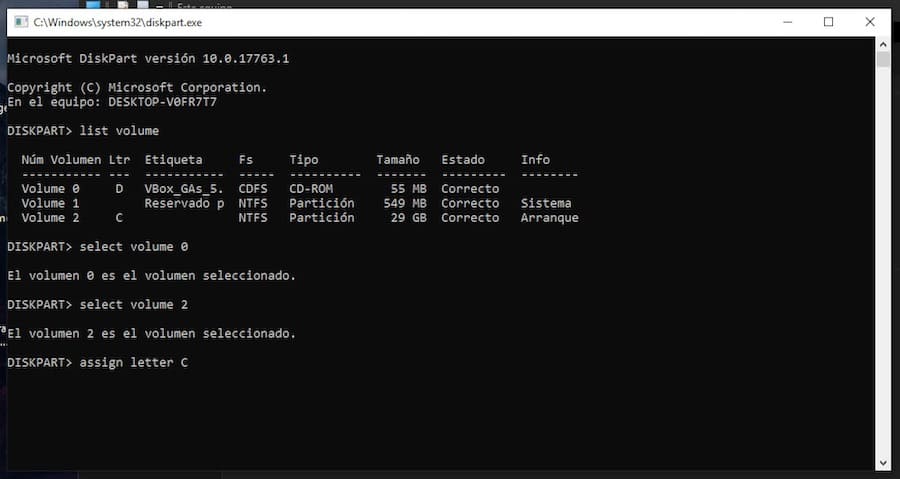
Dalam hal ini kita harus memilih kembali drive yang telah kita sembunyikan menggunakan perintah berikut di DISKPART:
- pilih set X (di mana X adalah jumlah unit partisi yang ingin kami tampilkan)
Kami kemudian akan memperkenalkan baris perintah berikut:
- tentukan huruf X (di mana X adalah huruf yang ingin kita tetapkan ke partisi, yang mungkin berbeda dari huruf aslinya)
Terakhir, drive yang kita sembunyikan akan berfungsi kembali di komputer ini dan file saya dan akan dapat diakses dari mana saja di sistem kecuali kita menyembunyikannya lagi melalui metode yang baru saja kita terapkan.
Lebih banyak berita tentang… hard drive, Windows sepuluh



